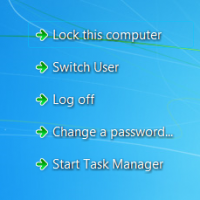Πώς να δημιουργήσετε αντίγραφα ασφαλείας των Γρήγορων ενεργειών στο Κέντρο δράσης των Windows 10
Εάν προσαρμόσατε τις Γρήγορες Ενέργειες στο Κέντρο δράσης των Windows 10, πιθανότατα θα είναι χρήσιμο να δημιουργήσετε ένα αντίγραφο ασφαλείας των προτιμήσεών σας. Την επόμενη φορά που θα επανεγκαταστήσετε τα Windows 10, θα μπορείτε να τα επαναφέρετε με ένα κλικ. Επίσης, εάν έχετε περισσότερους από έναν Η/Υ, μπορείτε να μεταφέρετε τις προσαρμοσμένες Γρήγορες Ενέργειές σας από τον τρέχοντα υπολογιστή σε άλλον. Εδώ είναι πώς.
Τα Windows 10 αποθηκεύουν όλα τα προσαρμοσμένα κουμπιά γρήγορης δράσης στο ακόλουθο κλειδί μητρώου:
HKEY_CURRENT_USER\Πίνακας Ελέγχου\Γρήγορες ενέργειες\Καρφιτσώθηκε
Μόλις το ανοίξετε, θα δείτε και τα 4 κουμπιά που είναι ορατά όταν συμπτύσσεται η περιοχή κουμπιών: 
Οι ενέργειες των κουμπιών αποθηκεύονται στις τιμές String από 0 έως 3.
Για να δημιουργήσετε αντίγραφα ασφαλείας των ενεργειών, απλώς εξαγάγετε το αναφερόμενο κλειδί σε ένα αρχείο *.reg και τελειώσατε.
Ακολουθήστε τις οδηγίες βήμα προς βήμα παρακάτω.
- Ανοιξε Επεξεργαστής Μητρώου.
- Μεταβείτε στο ακόλουθο κλειδί μητρώου:
HKEY_CURRENT_USER\Πίνακας Ελέγχου\Γρήγορες ενέργειες\Καρφιτσώθηκε
Συμβουλή: Βλ πώς να μεταβείτε στο επιθυμητό κλειδί μητρώου με ένα κλικ.
- Κάντε δεξί κλικ στο Καρφιτσωμένο στοιχείο στα αριστερά και επιλέξτε Εξαγωγή στο μενού περιβάλλοντος:

- Καθορίστε την επιθυμητή θέση για το αρχείο *.reg, π.χ. μπορείτε να χρησιμοποιήσετε τον φάκελο της επιφάνειας εργασίας σας.

Τελείωσες. Την επόμενη φορά που θα χρειαστεί να επαναφέρετε τις Γρήγορες ενέργειες στο Action Center των Windows 10, πρέπει να κάνετε τα εξής:
- Κάντε διπλό κλικ στο αρχείο *.reg που δημιουργήσατε για να δημιουργήσετε αντίγραφα ασφαλείας των κουμπιών.
- Μόλις εισαγάγετε το αρχείο, επανεκκινήστε τον Explorer ή αποσύνδεση και συνδεθείτε ξανά.
Αυτό είναι.